win7电脑怎么更改桌面的状态? win7电脑更改桌面的状态的方法
时间:2017-07-04 来源:互联网 浏览量:
今天给大家带来win7电脑怎么更改桌面的状态?,win7电脑更改桌面的状态的方法,让您轻松解决问题。
其实很多时候,咱们都需要涉及到修改win7系统下载官网的桌面状态,例如很多朋友喜欢将文件放置在桌面,因此,他们往往喜欢重新对桌面这块地方进行规划,什么位置放什么东西,都计划的特别的好;还有的朋友则是致力于打造一个专属于自己的电脑,这个时候,就需要设置桌面背景了,这也叫做修改桌面的状态。但是最近,有一位使用win7系统下载官网的朋友提问说,不知道为什么,自己电脑的桌面初始状态就是无法更改了,那么遭遇这样的问题,我们要怎么解决呢?
推荐系统:win7 32位旗舰版下载
1.首先,咱们同时按下键盘上的win+R快捷键打开电脑的运行窗口,然后在窗口中输入gpedit.msc并单击回车,这样就可以打开电脑的本地组策略编辑器窗口了。
2.在打开的本地组策略编辑器窗口中,咱们依次点击左侧菜单中的用户配置——管理模块——桌面,然后就可以在右侧窗口中找到“退出时不保存设置”的选项了。

3.咱们双击打开该项,之后便会弹出一个设置窗口,咱们将窗口中的状态更改为“已禁用”,然后点击窗口下方的应用-确定保存设置即可。
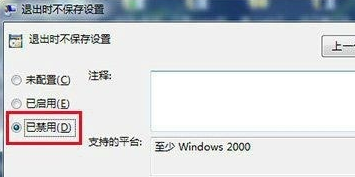
以上就是win7电脑怎么更改桌面的状态?,win7电脑更改桌面的状态的方法教程,希望本文中能帮您解决问题。
我要分享:
相关教程
- ·win7怎样更改桌面路径|win7更改桌面路径的方法
- ·如何更改Win7远程桌面的3389端口 更改Win7远程桌面的3389端口的方法
- ·win7如何更改桌面背景?win7桌面背景修改方法!
- ·win7 32位旗舰版桌面无法更改怎么办 win7 32位旗舰版桌面无法更改怎么解决
- ·win7电脑的桌面位置怎样修改? win7电脑的桌面位置修改的方法?
- ·win7系统怎么更改桌面字体颜色?win7修改桌面文字颜色的方法!
- ·win7系统电脑开机黑屏 Windows7开机黑屏怎么办
- ·win7系统无线网卡搜索不到无线网络 Win7电脑无线信号消失怎么办
- ·win7原版密钥 win7正版永久激活密钥激活步骤
- ·win7屏幕密码 Win7设置开机锁屏密码的方法
Win7系统教程推荐
- 1 win7原版密钥 win7正版永久激活密钥激活步骤
- 2 win7屏幕密码 Win7设置开机锁屏密码的方法
- 3 win7 文件共享设置 Win7如何局域网共享文件
- 4鼠标左键变右键右键无法使用window7怎么办 鼠标左键变右键解决方法
- 5win7电脑前置耳机没声音怎么设置 win7前面板耳机没声音处理方法
- 6win7如何建立共享文件 Win7如何共享文件到其他设备
- 7win7屏幕录制快捷键 Win7自带的屏幕录制功能怎么使用
- 8w7系统搜索不到蓝牙设备 电脑蓝牙搜索不到其他设备
- 9电脑桌面上没有我的电脑图标怎么办 win7桌面图标不见了怎么恢复
- 10win7怎么调出wifi连接 Win7连接WiFi失败怎么办
Win7系统热门教程
- 1 windows 7旗舰版 print spooler自动关闭该怎么办?
- 2 win7显示内存不足怎么办,win7内存不足的解决方法
- 3 win7纯净版系统声音图标消失的解决方法
- 4win7系统调音条实际没声音输出该如何解决 win7系统调音条实际没声音输出解决的方法
- 5疑难解惑,深度技术Win7旗舰版系统好用么?
- 6如何解决电脑桌面图标变成word?win7桌面图标变成word的解决方法!
- 7win7 64位旗舰版下载电脑更换鼠标指针并调整大小 win7 64位旗舰版下载电脑怎么更换鼠标指针并调整大小
- 8如何关闭或开启WIN7系统防火墙? 关闭或开启WIN7系统防火墙的方法?
- 9win7旗舰版系统怎么搭建Python环境
- 10windows7系统隐藏分区EISA如何删除
最新Win7教程
- 1 win7系统电脑开机黑屏 Windows7开机黑屏怎么办
- 2 win7系统无线网卡搜索不到无线网络 Win7电脑无线信号消失怎么办
- 3 win7原版密钥 win7正版永久激活密钥激活步骤
- 4win7屏幕密码 Win7设置开机锁屏密码的方法
- 5win7怎么硬盘分区 win7系统下如何对硬盘进行分区划分
- 6win7 文件共享设置 Win7如何局域网共享文件
- 7鼠标左键变右键右键无法使用window7怎么办 鼠标左键变右键解决方法
- 8windows7加密绿色 Windows7如何取消加密文件的绿色图标显示
- 9windows7操作特点 Windows 7的特点有哪些
- 10win7桌面东西都没有了 桌面文件丢失了怎么办
